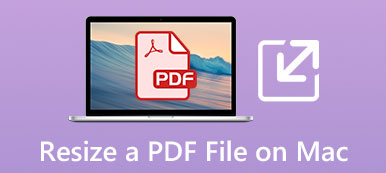PDF bietet eine bequeme Möglichkeit, verschiedene Informationen für Unternehmen, Schulen oder den allgemeinen Gebrauch auszutauschen. Sie können PDF-Dokumente problemlos auf Laptops und Smartphones anzeigen. Bei den meisten Bildbetrachtern und PDF-Readern können Sie PDF jedoch nicht bearbeiten. Wenn Sie also Bilder oder Texte in PDF-Dateien ändern möchten, benötigen Sie eine PDF-Editor.

Es scheint, dass es nicht sehr viele PDF-Bearbeitungswerkzeuge gibt, insbesondere kostenlose PDF-Editoren. In Anbetracht Ihres Bedarfs enthält dieser Beitrag eine Liste von 5 besten PDF-Editoren für Mac, Windows PC und online kostenlos. Sie können die wichtigsten Funktionen jedes PDF-Editors kennenlernen und erhalten die PDF Editor kostenloser Download.
- Teil 1. Offizieller PDF-Editor – Acrobat DC
- Teil 2. Integrierter PDF-Viewer und -Editor für Mac – Vorschau
- Teil 3. PDF-Editor für Mac – PDF Expert
- Teil 4. PDF-Editor und -Reader – PDF X
- Teil 5. Kostenloser PDF-Editor – Sejda Online PDF Editor
- Teil 6. FAQs des PDF-Editors
Teil 1. Offizieller PDF-Editor – Acrobat DC
Adobe ist der ursprüngliche Ersteller des PDF-Formats. Es besitzt einige damit verbundene Technologien und berechnet Softwareherstellern eine Gebühr für die Arbeit mit PDF-Dateien. Aus diesem Grund können die meisten Programme PDF öffnen, aber nicht bearbeiten. Adobe bietet einen offiziellen PDF-Viewer und Editor namens Adobe Acrobat.
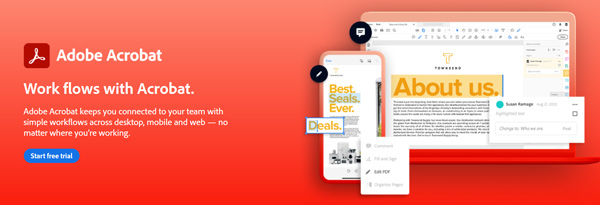
Adobe Acrobat bietet die Möglichkeit, PDF-Dateien zu erstellen, zu bearbeiten und zu konvertieren. Es enthält alle grundlegenden Funktionen, die Sie zum Erstellen von PDF-Dokumenten, Bearbeiten von PDF-Dateien und Konvertieren in Microsoft Office-Formate benötigen. Mit Acrobat DC können Sie Text und Bilder ändern, ohne Ihre PDF-Datei zu verlassen. Sie können damit PDF-Dateien auf Computern, Mobilgeräten und im Internet bearbeiten.
Dieser offizielle PDF-Editor ist mit ganzseitiger Bearbeitung, Absätzen und Formatierung ausgestattet. Sie können problemlos PDF-Text oder Grafiken ändern, neue Absätze hinzufügen, Tippfehler beheben, PDF-Seiten neu anordnen, Bilder hinzufügen und Fotos zuschneiden und vieles mehr. Es verfügt außerdem über eine integrierte Rechtschreibprüfung, mit der Sie Ihre Änderungen automatisch korrigieren können. Darüber hinaus kann Adobe Acrobat mit der Einführung der optischen Zeichenerkennung (OCR) sofort Text extrahieren und gescannte Dokumente in bearbeitbare, durchsuchbare PDF-Dateien konvertieren.
Wenn Sie PDF in Adobe Acrobat bearbeiten möchten, können Sie die verwenden Bearbeiten von PDF Werkzeug im rechten Bereich. Dann können Sie viele dort angebotene Bearbeitungsfunktionen sehen, wie Bearbeiten, Text hinzufügen, Bild hinzufügen, Link, Ernteseiten, Wasserzeichen und mehr. Nach der PDF-Bearbeitung können Sie PDF-Dateien je nach Bedarf in Microsoft Word, Excel oder PowerPoint konvertieren und exportieren.
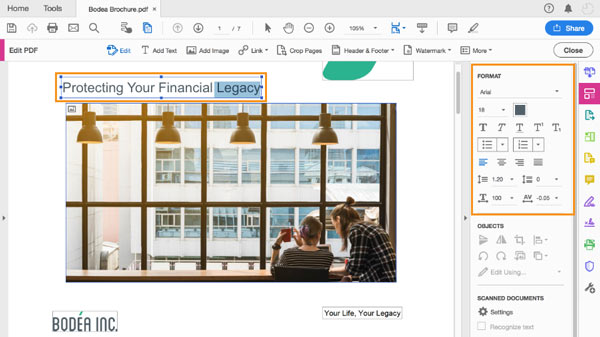
Adobe Acrobat ist kein kostenloser PDF-Editor. Es gibt einen 7-tägigen kostenlosen Überblick über die Adobe Acrobat Pro DC-Version. Diese Pro-Version ist sowohl mit macOS als auch mit Windows kompatibel. Es hat auch eine Acrobat Standard DC-Version, die nur auf Windows-PCs funktioniert. Dieses PDF-Editor-Tool ist ziemlich teuer. Sie können es kostenlos von der offiziellen Adobe-Website herunterladen und kaufen.
Bester PDF-Konverter für Windows und Mac – PDF Converter Ultimate
Wenn Sie PDF in Bild-, Word-, Text-, Excel-, PowerPoint-, ePub-, HTML- oder andere Dokumentformate mit hoher Qualität konvertieren möchten, können Sie diesen Fachmann ausprobieren PDF Converter Ultimate.

Ändern Sie PDF in Bild-, Word-, Text-, Excel-, PowerPoint-, ePub-, HTML- und andere Dateiformate.
Ändern Sie PDF in Bilder wie JPG, PNG, TIFF, BMP, GIF und benutzerdefinierte Bildgröße / -farbe.
Unterstützung der fortschrittlichen OCR-Technologie zum Erkennen und Konvertieren von PDF-Dateien mit hoher Genauigkeit.
Konvertieren Sie je nach Bedarf ganze PDF-Dateien, ausgewählte PDF-Seiten oder mehrere PDF-Dateien im Stapel.
Bieten Sie zahlreiche flexible Ausgabeeinstellungen zum Anpassen und Bearbeiten von PDF-Dateien.
Teil 2. Integrierter PDF-Viewer und -Editor für Mac – Vorschau
Vorschau ist die integrierte Software zum Anzeigen und Bearbeiten von PDF-Dateien für Apple-Geräte. Es enthält eine Reihe wertvoller Tools zum Erstellen von PDF-Dateien. Darüber hinaus kann es problemlos eine PDF-Datei öffnen und einige grundlegende Bearbeitungsvorgänge ausführen. Preview ist kein leistungsstarker PDF-Editor und verfügt nur über einige allgemeine Bearbeitungsfunktionen.
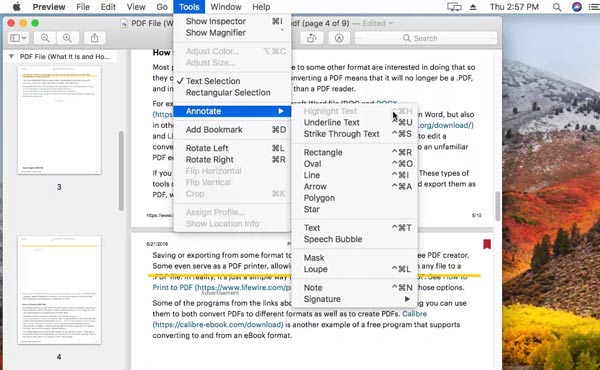
Mit diesem kostenlosen PDF-Editor für Mac können Sie Texte redigieren, Notizen machen, PDF drehenund fügen Sie ganz einfach Kommentare zu Ihren PDF-Dokumenten hinzu. Wenn Sie eine PDF-Datei bearbeiten müssen, finden Sie die Markup-Tools in der Nähe der Spotlight-Suchleiste oben in der Symbolleiste des geöffneten PDF-Dokuments. Klicken Sie auf die kleine Stiftschaltfläche, um weitere Werkzeuge anzuzeigen.
Wenn auf Ihrem Mac macOS 10.14 Mojave oder eine neuere Version ausgeführt wird, können Sie PDF-Dateien direkt über QuickLook bearbeiten. Sie finden eine Markup-Schaltfläche, mit der Sie auf alle Bearbeitungswerkzeuge der Vorschau zugreifen können, ohne sie zu öffnen.
Teil 3. PDF-Editor für Mac – PDF Expert
PDF Experte ist ein beliebtes PDF-Bearbeitungstool für Mac-Benutzer. Es ist mit vielen häufig verwendeten PDF-Bearbeitungsfunktionen ausgestattet. Dieser PDF-Editor kann Texte ändern und aktualisieren, Bilder entfernen oder ersetzen sowie neue Texte hinzufügen und vieles mehr. Neben dem Mac gibt es auch eine mobile Version für iPhone und iPad.
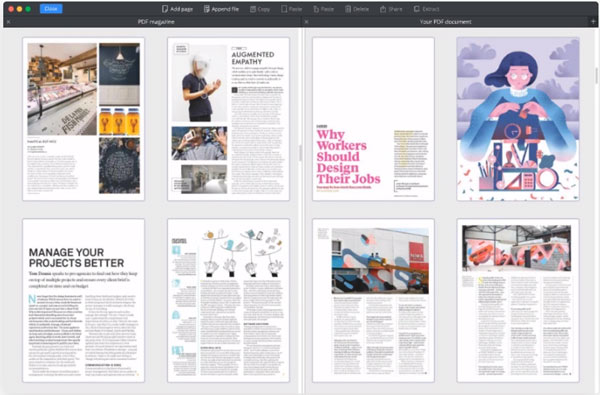
PDF Expert verfügt über eine übersichtliche Oberfläche, die ein reibungsloses Scrollen und eine schnelle Suche gewährleistet. Es wurde speziell für mehrseitige PDF-Dateien entwickelt. Selbst wenn Sie Verträge mit 100 Seiten vergleichen, können Sie Ihre Aufgabe schnell erledigen. Dieser Mac PDF-Editor bietet 2 Registerkarten am oberen Bildschirmrand. Kommentieren und Bearbeiten. Sie können entweder auf eines klicken, um auf eine geeignete Auswahl von Werkzeugen zum Hinzufügen von Anmerkungen oder zum Bearbeiten von PDF-Dateien zuzugreifen.
Wenn Sie PDF mit diesem PDF-Experten bearbeiten, können Sie einfach auf Text oder Bild Ihres PDF-Dokuments klicken. Dann wird der ausgewählte Inhalt herausgeschoben, und es werden bestimmte Werkzeuge angezeigt, mit denen Sie Änderungen vornehmen können. Darüber hinaus können Schriftart, -größe und -opazität des Originaltextes automatisch erkannt werden.
Teil 4. PDF-Editor und -Reader – PDF X
PDF X. ist ein kostenloser PDF-Editor und Reader für Windows. Es kann die beste Alternative zu Adobe Acrobat sein. Es ist mit vielen Funktionen zum Anzeigen, Drucken, Bearbeiten und Kommentieren von PDFs ausgestattet. Sie können es kostenlos aus dem Microsoft Store herunterladen.
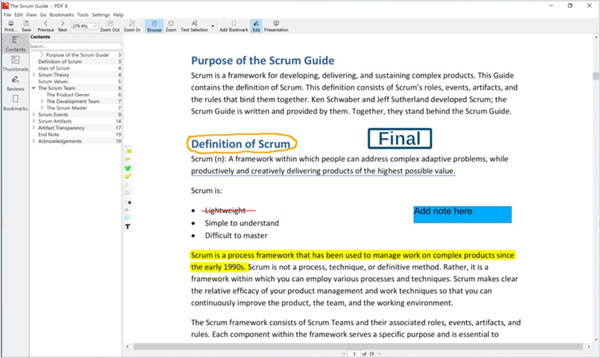
Dieser PDF-Editor für Windows ist mit vielen gängigen Formaten kompatibel, darunter PDF, PS, Tiff, CHM, Bilder, DVI, XPS, ODT, ePub und mehr. Sie können damit direkt PDF-Dokumente öffnen und bearbeiten. Es bietet Ihnen viele grundlegende Bearbeitungsfunktionen. Wenn Sie eine PDF-Datei darin öffnen, können Sie einfach auf Bearbeiten klicken, um auf alle diese Dateien zuzugreifen.
Sie können der PDF-Datei Textkommentare, Textfelder und Hyperlinks hinzufügen. Sie können auch problemlos Text, Bilder und mehr ändern. Es bietet auch eine Freihand-Schreib- und Zeichenfunktion.
Teil 5. Kostenloser PDF-Editor – Sejda Online PDF Editor
Sejda Online-PDF-Editor ist ein kostenloses Online-PDF-Bearbeitungstool, das sowohl auf Mac- als auch auf Windows-Computern gut funktioniert. Es bietet kostenlosen Service für Dokumente mit bis zu 200 Seiten oder 50 MB und 3 Aufgaben pro Stunde. Bei großen PDF-Dateien sollten Sie Komprimieren Sie die PDF-Datei zuerst.
Dort werden einige grundlegende PDF-Bearbeitungsfunktionen aufgelistet, nachdem Sie die PDF-Datei hochgeladen haben. Sie können problemlos Text, Bild, Link, Whiteout bearbeiten und weitere Vorgänge an Ihrem PDF-Dokument ausführen. Darüber hinaus können Sie eine Signatur erstellen / hinzufügen und sogar Ihre Signatur zeichnen.
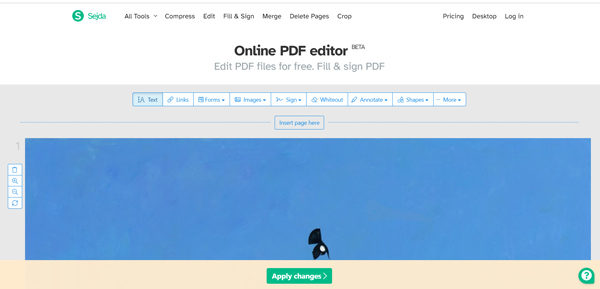
Dieser Online-PDF-Editor unterstützt Safari, Microsoft IE, Google Chrome, Firefox und weitere Webbrowser. Wenn Sie PDF bearbeiten möchten, können Sie zur Sejda PDF-Editor-Site navigieren und mit der Bearbeitung beginnen. Ihre PDF-Dokumente sind geschützt. Alle Ihre hochgeladenen PDF-Dateien werden nach 2 Stunden automatisch gelöscht. Neben dem Online-PDF-Editor bietet Sejda auch eine Desktop-Version für MacOS und Windows an.
Teil 6. FAQs des PDF-Editors
Ist Acrobat Editor kostenlos?
Nein. Wie oben erwähnt, bietet Adobe Acrobat Pro DC eine kostenlose 7-Tage-Testversion. Danach müssen Sie für die erweiterten PDF-Bearbeitungstools bezahlen.
Verfügt Microsoft Office über einen PDF-Editor?
Nein. Es ist kein Microsoft PDF-Editor oder PDF-Writer verfügbar. Sie können jedoch einige gängige Bearbeitungsvorgänge mit dem Microsoft Word-Programm ausführen.
Wird Office 365 mit einem PDF-Editor geliefert?
Ja. Die E-Signatur- und PDF-Tools von Adobe Document Cloud sind direkt in Microsoft 365 integriert. Sie können sie als PDF-Editor verwenden.
Fazit
Wir haben eine detaillierte gemacht Bewertung der 5 besten PDF-Editoren. Egal, ob Sie nach einem kostenlosen Online-PDF-Editor suchen oder PDF-Dateien auf Mac und Windows-PC bearbeiten möchten, in diesem Beitrag finden Sie ganz einfach das, was Sie benötigen.